Updated on 2023-06-02
22 views
5min read
Jeden Tag veröffentlichen und sehen sich Facebook-Nutzer mehr als 8 Milliarden Videos oder 100 Millionen Stunden Video an, was Videos zu einem der häufigsten Beitragstypen auf dieser Social-Media-Site macht.
Facebook hat strenge Videobeschränkungen in Bezug auf Dateigröße, Auflösung, Zeit und andere Faktoren, und die Nichteinhaltung eines dieser Kriterien könnte verhindern, dass ein Video auf Facebook hochgeladen wird. Beispielsweise können Sie ein Video möglicherweise nicht auf Facebook posten, wenn es eine hohe Auflösung hat oder mehrere Gigabyte groß ist. Die Plattform wird Ihr Video auch automatisch neu codieren, was zu einer Verringerung der visuellen Qualität führen kann. Glücklicherweise haben wir zur Lösung des Problems die 6 besten Videokomprimierer zusammengestellt, mit denen Sie Videos für Facebook optimieren können. In diesem Beitrag stellen wir auch Eassiy Video Converter Ultimate vor, den besten Ersatz.
Teil 1: Ist es notwendig, Videos für Facebook zu komprimieren?
Wenn Sie ein nahtloses Facebook-Video-Upload-Erlebnis wünschen, sollten Sie sich an die speziellen Video-Upload-Standards von Facebook halten. Die folgenden Anforderungen gelten für das Hochladen von Videos auf Facebook:
- Das bevorzugte Videoformat ist MP4 (H264).
- Audioformat: Stereo-AAC-Audiokomprimierung mit 128 kbps oder mehr wird empfohlen.
- Auflösung: 1080p oder weniger.
- Dateigröße: Bis zu 10 GB.
- Länge: Weniger als 240 Minuten.
Datenverwaltung, Videobearbeitung und Streaming hängen alle von einer effektiven Videokomprimierung ab. Die Qualität Ihres Videos könnte durch verlustbehaftete Komprimierung beeinträchtigt werden, während die verlustfreie Komprimierung eine hervorragende Qualität auf Kosten der Dateigröße bewahrt. Ein komprimiertes Video kann schneller und mit wenig Qualitätsverlust hochgeladen werden. Damit HD-, Full-HD- oder 4K-Videos von ausgezeichneter Qualität sind und einfach auf Social-Media-Websites wie Facebook hochgeladen werden können, müssen sie daher komprimiert werden, um bestimmte technische Standards zu erfüllen, zu denen die unten angegebenen besonderen Abmessungen gehören. Die Videoformate MP4 und MOV werden vorgeschlagen.
Teil 2: Wie kann man Videos für Facebook einfach komprimieren? [Top 6 Möglichkeiten]
In diesem Beitrag besprechen wir die 6 besten Facebook-Videokomprimierungstechniken sowie die Verwendung des herausragenden Eassiy Video Converter Ultimate zum Komprimieren von Videos für Facebook. Lassen Sie uns weitermachen.
Weg 1: Der beste Weg, Videos für Facebook zu komprimieren - Video Converter Ultimate
Eassiy Video Converter Ultimate, das mit allen herkömmlichen und hochmodernen Techniken zum Komprimieren von Videos für Facebook ausgestattet ist und es Benutzern ermöglicht, die Qualität, Bitrate und Bildrate eines Videos zu reduzieren, in einen aggressiveren Videocodec zu konvertieren, ein Video in zahlreiche kurze Teile aufzuteilen usw. Eassiy Video Converter Ultimate kann mit seinen über 20 Multimedia-Funktionen konvertieren, bearbeiten, komprimieren, MVs generieren, Collagen erstellen und vieles mehr. Es ist branchenweit führend in unterstützten Formaten mit Stapelkonvertierung und über 1000 Video-/Audioformaten. Die integrierten Editoren von Eassiy eignen sich hervorragend, um Ihre Videoerstellung zu verbessern, da sie Funktionen wie Zusammenführen, Trimmen, Zuschneiden, Hinzufügen von Effekten, Untertiteln und Wasserzeichen, Verringern von Videozittern, Entfernen von Videorauschen und mehr bieten.
Eassiy Video Converter Ultimate ist ein effektiveres und vollständigeres Multimedia-Toolkit. Der Großteil der Tools ist im All-Inclusive-Multimediaprogramm Eassiy Video Converter Ultimate verfügbar. Eine Reihe von Multimedia-Dateitypen, darunter Video, Audio, GIFs, Fotos, MVs, ID3-Untertitel und mehr, können mit diesen Funktionen erstellt, bearbeitet, angezeigt und geteilt werden.
Hauptmerkmale:
- Unterstützung für über 1000 Video-/Audioformate und branchenführende Stapelkonvertierung
- Verlustfreie Konvertierungstechnologie, die 60x schneller ist
- Konvertierung von bis zu 8K-Videos ohne Qualitätsverlust
- Bietet mehr als 20 Multimedia-Tools zum Bearbeiten, Komprimieren, Erstellen von MVs, Erstellen von Collagen und anderen Aufgaben.
- Die KI-Technologie verstärkt Multi-Core-Prozessoren, um die Konversionsraten zu erhöhen.
Schritte zum Komprimieren eines Videos:
Schritt 1: Öffnen Sie den Videokompressor
Suchen Sie die Toolbox-Option oben in Eassiy Video Converter Ultimate, nachdem sie geöffnet wurde. Als nächstes wählen Sie Video Compressor.

Schritt 2: Laden Sie die Datei hoch
Es erscheint ein Popup-Fenster. Um ein Video zu einem Programm hinzuzufügen, klicken Sie entweder auf das „+“-Zeichen oder ziehen Sie das Video per Drag & Drop.

Schritt 3: Ändern Sie die Videogröße
Ändern Sie den Namen, die Größe, die Auflösung, das Format, die Bitrate und den Exportspeicherort des Videos für das fertige Produkt. Sie können die Größe der Videodatei ändern, indem Sie den Punkt ziehen. Die Datei kann auf maximal 90 % komprimiert werden.
Schritt 4: Vorschau und Komprimierung
Klicken Sie nach der Einrichtung auf die Schaltfläche Vorschau, um die Videoqualität zu überprüfen. Drücken Sie die Komprimieren-Taste, um die Größe des Videos nach Bedarf zu reduzieren.
Jeder, der Videos auf höchstem Niveau erstellen möchte, ohne Daten zu verlieren, sollte über die Verwendung von Eassiy Video Converter Ultimate nachdenken. Die Funktion Vorschau und Videoeinstellungen, die Ihnen die Freiheit gibt, den gewünschten Videotyp auszuwählen und bei Bedarf zurückzugehen und die Einstellungen zu ändern, ist die Hauptfunktion von Video Compressor.
Weg 2: So komprimieren Sie Videos für Facebook Messenger mit Handbrake
Wenn Sie unerfüllte Anforderungen an die Reduzierung von Facebook-Videos haben, können Sie HandBrake verwenden, einen kostenlosen und dennoch funktionsreichen Videokonverter. Sie kennen vielleicht HandBrake, weil es nicht geschützte DVDs und Blu-ray-Discs rippen kann. Tatsächlich ist es auch ein starker plattformübergreifender Video-Transcoder, der mit einer Vielzahl von Codecs und Videobibliotheken von Drittanbietern funktioniert, darunter FFmpeg, x264 und x265. Schauen wir uns an, wie man es bewerkstelligt.
Schritt 1: Handbremse herunterladen
Zuerst müssen Sie Handbrake herunterladen und auf Ihrem PC installieren und die Software starten.
Schritt 2: Videokomprimierung
- Wählen Sie die Datei und Open Source aus, um sie mit Handbrake zu komprimieren.
- Das gewählte Format ist MP4.
- Wählen Sie die Abmessungen (normalerweise 1920 x 1080).
- Stellen Sie bei der Auswahl von Video sicher, dass H.264 die Video-Encoder-Option ist.
- Klicken Sie in der unteren rechten Ecke auf Durchsuchen, um das Ziel auszuwählen (möglicherweise Desktop auswählen, damit die Datei nach der Komprimierung leicht zu finden ist).
- Drücke Start".
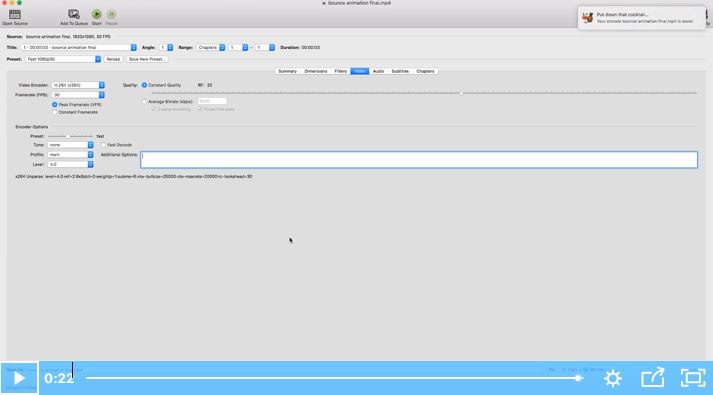
Schritt 3: Finden Sie Ihr komprimiertes Video
Suchen Sie Ihre komprimierte Datei an dem von Ihnen gewählten Ziel (zu finden in der unteren rechten Ecke der Handbrake), nachdem Ihr Video die Kodierung abgeschlossen hat.
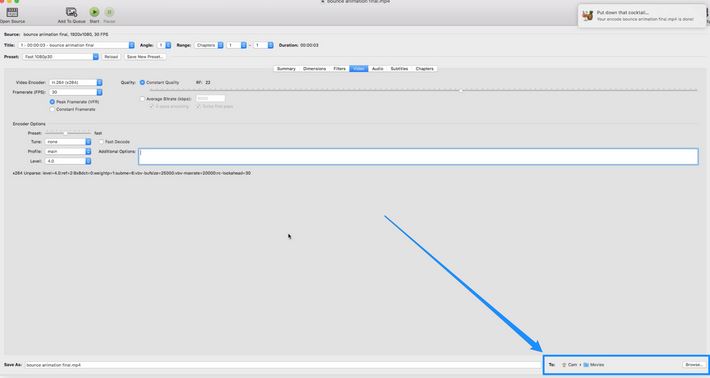
Weg 3: So komprimieren Sie Videos für Facebook mit CloudConvert
Mit Hilfe dieser weit verbreiteten Webanwendung können Videodateien ohne Qualitätsverlust für Facebook verkleinert werden. Das Bearbeiten des Seitenverhältnisses, der Bitrate, der Auflösung und anderer Eigenschaften kann zum Komprimieren von Dateien verwendet werden. Für die Verwendung auf Social-Media-Plattformen wie Facebook, Instagram, Twitter und anderen unterstützt das Programm alle weit verbreiteten Videodateitypen, einschließlich MP4, OGG, WMV, MKV, FLV und andere. Darüber hinaus unterstützt CloudConvert die gleichzeitige Verarbeitung vieler Dateien und die Dateiformatkonvertierung. Komprimierte Daten können zusätzlich zum lokalen System in der Cloud wie Dropbox, OneDrive, Google Drive und Box gespeichert werden.
Schritt 1: Öffnen Sie einen PC-Browser und gehen Sie zu https://cloudconvert.com.
Schritt 2: Wählen Sie die Videodateien von Ihrem Computer, Dropbox und den anderen angegebenen Quellen aus und fügen Sie sie hinzu.

Schritt 3: Wählen Sie Ausgabeformat und klicken Sie dann auf das Bearbeitungssymbol, um ein Fenster mit Konvertierungsoptionen zu öffnen. Stellen Sie das Video nach Ihren Wünschen ein und klicken Sie dann auf Okay.
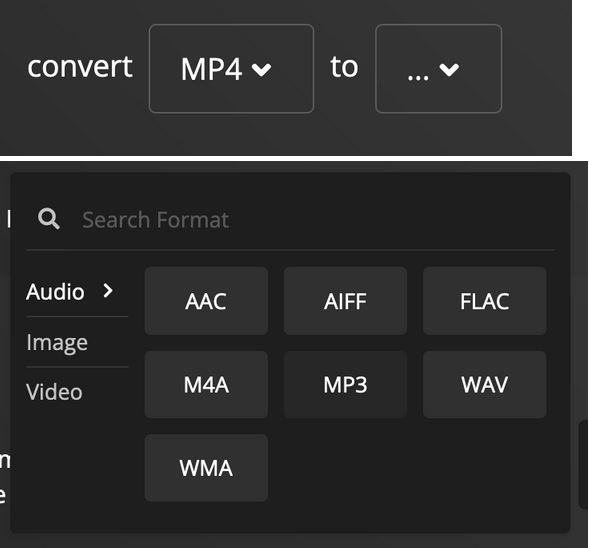
Schritt 4: Um mit der Konvertierung zu beginnen, klicken Sie auf Konvertierung starten. Sobald die Dateien erfolgreich komprimiert wurden, können sie je nach Präferenz auf einem lokalen Computer oder in der Cloud gespeichert werden.
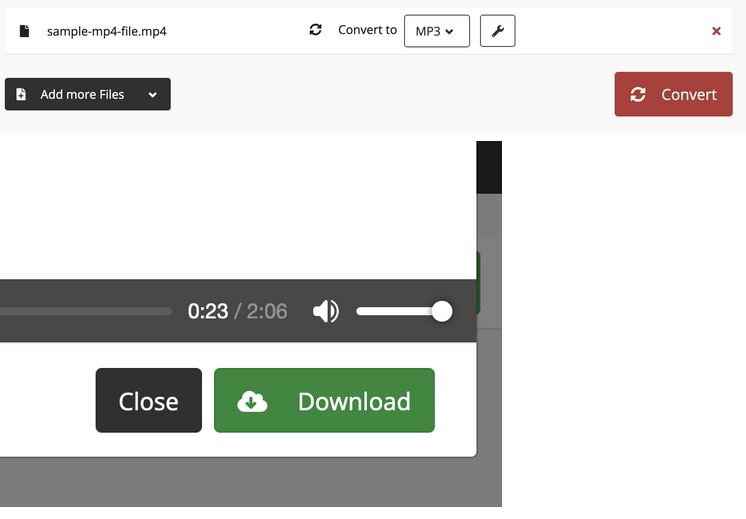
Weg 4: So komprimieren Sie Videos für Facebook Messenger über Freeconvert
FreeConvert ist ein weiteres kostenloses Internet-Tool zum Reduzieren der Videogröße und gibt Ihnen mehr Kontrolle über die Größe der Ausgabedatei für Facebook, da Sie die Komprimierungsrate mit dem Schieberegler auswählen können. Außerdem haben Sie die Möglichkeit, ein anderes Ausgabeformat und Ihren gewünschten Codec auszuwählen und gegebenenfalls die Größe des Videos zu ändern.
Schritt 1: Öffnen Sie Ihren Webbrowser und gehen Sie zu https://www.freeconvert.com/video-compressor. Klicken Sie auf Datei auswählen, wählen Sie dann das Video aus und laden Sie es von Ihrem Computer hoch (oder ziehen Sie das Video von Ihrem Computer und legen Sie es im Feld Dateien hier ablegen ab).
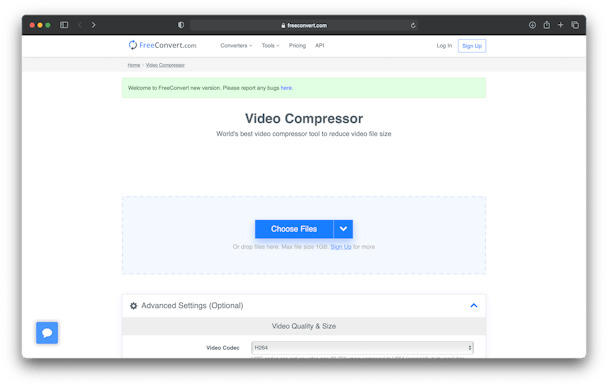
Schritt 2: Um Videos online zu komprimieren, wählen Sie ein Ausgabeformat, Ihren bevorzugten Codec und die Komprimierungsmethode (nach Größe oder Qualität), stellen Sie das Komprimierungsverhältnis mit dem Schieberegler ein und wählen Sie optional eine Größenänderungsoption aus. Klicken Sie dann unten rechts auf Jetzt komprimieren.
Weg 5: So komprimieren Sie Videos für Facebook mit Video Converter
Mit Hilfe der kostenlosen Webanwendung „Video Converter“, die Videodateien umwandelt, können Sie das Videoformat, die Auflösung oder die Größe direkt in Ihrem Browser ändern. Infolgedessen können Sie solche Filme auf Ihren Social-Media-Konten auf Twitter, Facebook und Instagram posten. Darüber hinaus können Sie sie auf Streaming-Websites wie Youtube veröffentlichen.
Schritt 1: Klicken Sie im Hauptbereich 1 der Website auf Datei auswählen und verwenden Sie dann das Popup-Feld, um das Quellvideo auszuwählen, das Sie komprimieren möchten.
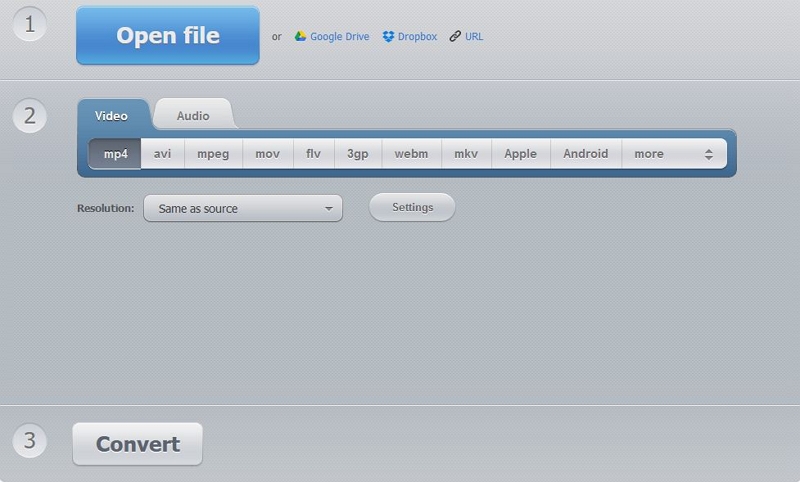
Schritt 2: Wählen Sie Datei öffnen und warten Sie mit dem Hochladen und Komprimieren der Videodatei, bis Video Converter fertig ist. Drücken Sie Konvertieren, nachdem Sie Ihr bevorzugtes Ausgabeformat ausgewählt haben. Warten Sie dann, bis die Datei in den gewünschten Teil konvertiert wurde.
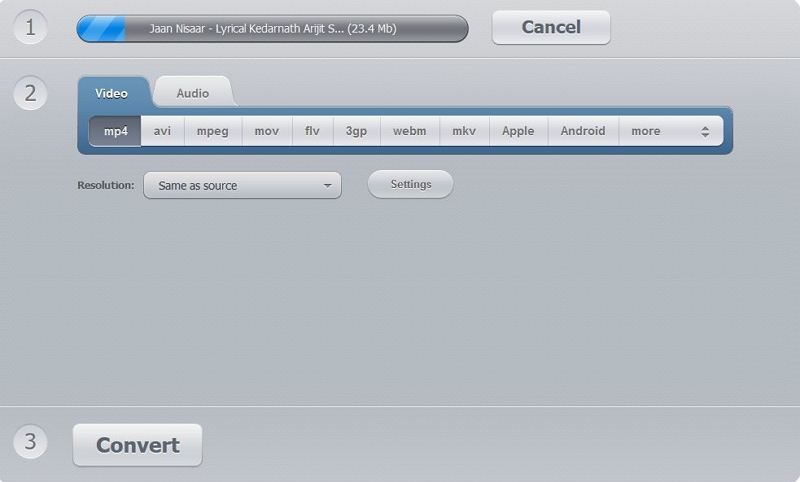
Schritt 3: Wenn Sie fertig sind, laden Sie die Ausgabe auf Ihren Computer herunter, indem Sie auf den Download-Link neben der Abgeschlossen-Markierung klicken.
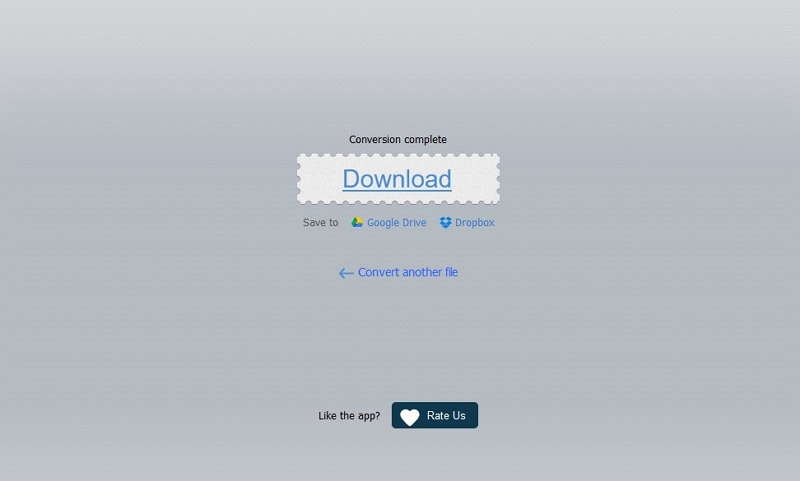
Weg 6: So komprimieren Sie Videos für Facebook Messenger mit YouCompress
YouCompress ist ein Online-Dienst mit Schwerpunkt auf der Reduzierung von Dateigrößen für Facebook und andere Social-Media-Sites. Es bietet eine einfache Benutzeroberfläche und deutlich weniger aufdringliche Werbung. Das Webtool ist eine vollständige Komprimierungsplattform für alle und alle Bedürfnisse, da es Videos, Musik, PDF-Dateien und sogar Fotos komprimieren kann.
Schritt 1: Klicken Sie auf der Startseite auf Datei auswählen. Wählen Sie im angezeigten Fenster das Quellvideo aus, das Sie komprimieren möchten.
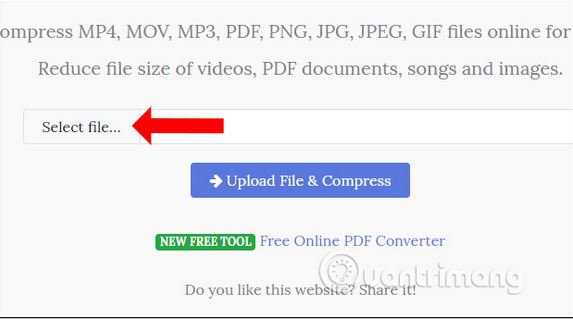
Schritt 2: Wählen Sie Datei hochladen und komprimieren und sehen Sie zu, wie YouCompress die Videodatei hochlädt und komprimiert. Wenn Sie fertig sind, laden Sie die Ausgabe auf Ihren Computer herunter, indem Sie auf den Download-Link neben der Abgeschlossen-Markierung klicken. Sie können sicher auf den Link Datei vom Server löschen klicken, nachdem das Video vollständig heruntergeladen wurde, um es vom YouCompress-Server zu übernehmen.
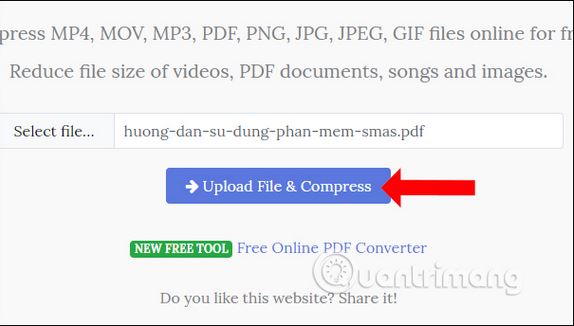
Teil 3: FAQ zum Komprimieren von Videos für Facebook
1. Wie komprimiere ich ein Video, damit es auf Facebook passt?
Wählen Sie ein Format mit hoher Komprimierung. Sie wählen MP4 als Containertyp für Facebook-Videos aus, navigieren dann zum Abschnitt Video und wählen H. 265 (x265) als Video-Encoder. Durch Anpassen der Videoauflösung, Bitrate, Bildrate und anderer Optionen können Sie übrigens die Größe der Videodatei verringern.
2. Wie kann ich ein Video mit mehr als 25 MB auf Facebook senden?
Videoanhänge, die größer als 25 MB sind, können nicht über Facebook Messenger gesendet werden. Für das nahtlose Senden von Messenger-Videos müssen Sie mit dem Video innerhalb dieses Limits bleiben. Sie benötigen einen Videokomprimierer oder -editor, der Sie dabei unterstützt. In diesem Fall wird Eassiy Video Converter Ultimate HD Video Converter Factory Pro empfohlen.
3. Wie kann ich ein großes Video auf Facebook posten?
Posten Sie längere Videos direkt auf Facebook.
- Starten Sie Facebook in Ihrem Browser.
- Wählen Sie die Seite aus, zu der Sie die Videos hinzufügen möchten.
- Wählen Sie das Bild- oder Videosymbol neben Ihrem Status aus.
- Wählen Sie die Videodatei von Ihrem Gerät aus und laden Sie sie hoch.
- Um Ihr Video mit der Welt zu teilen, klicken Sie auf die Schaltfläche „Posten“.
4. Welche Größe eignet sich am besten für Facebook-Videos?
Angesichts der Bedeutung der richtigen Videogröße sollte 720p der beste Aspekt für Videos sein (dh eine Bildgröße von 1280 Pixel breit und 720 Pixel hoch).
Fazit:
Facebook führt zwei Aktionen aus, wenn du ein Video postest, unabhängig davon, ob es in HD, Full HD oder 4K aufgenommen wurde. Facebook verkleinert die Größe stark, sodass es in einen Frame mit 640 × 640 Pixel passt. Da haben Sie es also – sechs unglaublich einfache Möglichkeiten, Ihre Videos zu komprimieren. Wir empfehlen Ihnen, diese 6 besten Kompressoren zu verwenden, die Ihre Probleme vollständig lösen, um weitere Streitigkeiten bezüglich des Problems der Videoqualität zu vermeiden. Ihre Videos können jetzt schnell und einfach per E-Mail oder über soziale Medien geteilt werden, ohne dass Übersetzungsverluste entstehen! Sie können dies auf Facebook teilen, ohne auf viele Probleme zu stoßen, was die perfekte Heilung für Ihre Probleme wäre. Die besten Tools zum Komprimieren von Videodateien für E-Mails hängen von einer Reihe von Variablen ab. Aufrichtig glauben wir, dass Eassiy Video Converter Ultimate fantastisch ist und Ihre Unterstützung verdient. Es bietet die besten Möglichkeiten und Kenntnisse für die Wiederherstellung gelöschter Daten.






